- Tác giả Abigail Brown [email protected].
- Public 2023-12-17 07:05.
- Sửa đổi lần cuối 2025-01-24 12:29.
Tệp có phần mở rộng tệp TÌM KIẾM-MS là tệp Tìm kiếm đã Lưu của Windows cho phép bạn thực hiện tìm kiếm tệp thông qua hệ điều hành Windows.
Các tìm kiếm được thực hiện trong Windows Vista (nơi loại tệp này được sử dụng) hoạt động vì Chỉ mục Tìm kiếm của Windows giám sát các thay đổi được thực hiện đối với tệp và lưu trữ các thay đổi đó trong tệp SEARCH-MS, sau đó được sử dụng để nhanh chóng tìm thấy các tệp đó trong suốt máy tính. Loại tệp cũng được sử dụng khi người dùng lưu tìm kiếm để xem kết quả sau này.
Các tệp này dựa trên định dạng tệp XML, có nghĩa là chúng là tệp văn bản chỉ chứa các mục nhập văn bản.
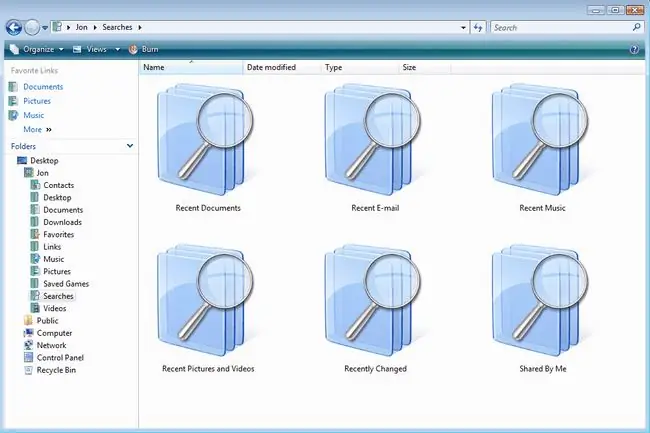
Tệp SEARCH-MS khác với tệp MS, là tệp kịch bản Maxwell hoặc 3ds Max.
Cách Mở Tệp TÌM KIẾM-MS
Công cụ thực sự sử dụng tệp SEARCH-MS được bao gồm trong Windows Vista, vì vậy không cần tải xuống bất kỳ thứ gì để tệp hoạt động. Không có lý do gì để mở tệp SEARCH-MS theo cách thủ công với mục đích "chạy" hoặc "khởi động" tệp như cách bạn làm với các loại tệp khác (như tệp ứng dụng EXE hoặc tệp âm thanh MP3).
Tệp SEARCH-MS được lưu trữ trong Vista trong thư mục% userprofile% / Searches. Trong đó có nhiều tệp khác nhau mà tất cả đều có phần mở rộng tệp này; được đặt tên ở mọi nơi, Vị trí được lập chỉ mục, Tài liệu gần đây, E-mail gần đây, Nhạc gần đây, Ảnh và video gần đây, Đã thay đổi gần đây và Được tôi chia sẻ.
Mở bất kỳ tệp nào trong số đó sẽ khởi chạy tìm kiếm bằng các cài đặt cụ thể đó. Ví dụ: Recent Documents.search-ms sẽ hiển thị các tài liệu được sử dụng gần đây nhất của bạn.
Vì chúng hoàn toàn là các tệp văn bản, bạn có thể sử dụng bất kỳ trình soạn thảo văn bản nào để mở chúng, chẳng hạn như Notepad trong Windows.
Để mở tệp TÌM KIẾM-MS trong trình soạn thảo văn bản, bạn không thể chỉ mở nó và mong đợi nó khởi chạy trong chương trình đó. Thay vào đó, hãy khởi động trình soạn thảo văn bản trước rồi sử dụng tùy chọn Openđể tìm tệp bạn muốn đọc.
Thay vào đó, nếu bạn cần mở tệp. MS có định dạng Maxwell Script hoặc 3ds Max Script, hãy thử Maxwell hoặc 3ds Max. Các tệp MS này cũng có thể mở trong trình soạn thảo văn bản.
Cách Chuyển đổi Tệp TÌM KIẾM-MS
Thay đổi loại tệp của tệp TÌM KIẾM-MS sẽ làm cho chức năng tìm kiếm cụ thể đó ngừng hoạt động. Không nên có bất kỳ lý do gì để thay đổi phần mở rộng tệp hoặc thực hiện chuyển đổi để làm cho tệp hoạt động trong Windows.
Tình huống duy nhất mà chúng tôi có thể nghĩ đến khi ai đó muốn chuyển đổi bất kỳ thứ gì liên quan đến tệp SEARCH-MS sẽ là nếu khi bạn chạy một tìm kiếm cụ thể, nó hiển thị tệp mà bạn muốn có ở định dạng khác. Ví dụ: có thể bạn chạy một tìm kiếm đã lưu và nó hiển thị MP4 trên màn hình của bạn.
Thay vì chuyển đổi tệp SEARCH-MS, bạn muốn chuyển đổi tệp thực mà bạn đang xử lý, video MP4 trong trường hợp này. Có rất nhiều trình chuyển đổi tệp có thể thực hiện tất cả các loại chuyển đổi giữa các định dạng.
Thông tin thêm về TÌM KIẾM-Tệp MS
Tệp SEARCH-MS trông giống như các thư mục và mỗi tệp được gắn nhãn "Thư mục Tìm kiếm" trong Windows Explorer làm loại tệp. Tuy nhiên, đây vẫn là những tệp giống như bất kỳ tệp nào khác.
Có thể tắt lập chỉ mục trong Vista bằng cách dừng dịch vụ "Tìm kiếm của Windows". Điều này có thể được thực hiện thông qua phím tắt Dịch vụ trong Công cụ quản trị.
Một số tệp SEARCH-MS tương tự trong Vista cũng có sẵn trong các phiên bản Windows mới hơn, chẳng hạn như Windows 11, trong cùng thư mục% userprofile% / Searches. Bạn sẽ cần hiển thị các tệp và thư mục ẩn để xem chúng. Windows 7 và mới hơn cũng sử dụng thư mục này để lưu trữ các tệp SEARCHCONNECTOR-MS tương tự.
Bạn cần chuyển đổi tệp. MS? Chúng có nhiều khả năng được chuyển đổi bằng chương trình Maxwell hoặc 3ds Max được đề cập ở trên.
Hãy nhớ rằng các tệp kết thúc bằng. MS không giống với tệp có hậu tố là. SEARCH-MS. Hãy xem lại các phần ở trên nói về tệp MS nếu đó là loại tệp bạn cần mở.
FAQ
Làm cách nào để tìm kiếm tệp trên Windows?
Chọn kính lúp trong thanh tác vụ ở cuối màn hình và bắt đầu nhập tên của tệp. Bạn cũng có thể tìm kiếm các tệp trong một thư mục hoặc sử dụng các công cụ tìm kiếm tệp của bên thứ ba.
Làm cách nào để khắc phục tính năng tìm kiếm của Windows không hoạt động?
Khi tính năng tìm kiếm của Windows không hoạt động, các bản sửa lỗi tiềm năng bao gồm khởi động lại dịch vụ Tìm kiếm của Windows hoặc xây dựng lại chỉ mục tìm kiếm của Windows. Nếu bạn vẫn gặp sự cố, hãy thử chạy Trình gỡ rối Windows.
Làm cách nào để mở Windows File Explorer?
Gõ WIN+ Ehoặc chọn biểu tượng thư mục trên thanh tác vụ. Ngoài ra, nhấp chuột phải vào Startvà chọn File Explorer. File Explorer chỉ là một tên khác của Windows Explorer.






